word 2007如何插入分節符
插入分節符 您可以使用分節符改變文檔中一個或多個頁面的版式或格式。例如,可以將單列頁面的一部分設置為雙列頁面。您可以分隔文檔中的各章,以便每一章的頁碼編號都從 1 開始。也可以為文檔的某節創建不同的...
插入分節符
您可以使用分節符改變文檔中一個或多個頁面的版式或格式。例如,可以將單列頁面的一部分設置為雙列頁面。您可以分隔文檔中的各章,以便每一章的頁碼編號都從 1 開始。也可以為文檔的某節創建不同的頁眉或頁腳。
注釋:在 Microsoft Office word 2007 中,可以從新的頁面設計方案庫中選擇許多頁面布局。例如,可以通過單擊“新建頁”設計方案庫中的相應頁面布局選項,添加一個包含兩列節的單列頁面。
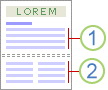
插入分節符
1、單列節
2、雙列節
本文內容
●可插入的分節符類型
●更改文檔版式或格式
●取消文檔版式的更改
可插入的分節符類型
分節符用于在部分文檔中實現版式或格式更改。您可以更改單個節的下列格式:
●頁邊距
●紙張大小或方向
●打印機紙張來源
●頁面邊框
●頁面上文本的垂直對齊方式
●頁眉和頁腳 (頁眉和頁腳:頁眉可由文本或圖形組成,出現在一節中每頁的頂端。頁腳出現在每頁的底端。頁眉和頁腳經常包括頁碼、章節標題、日期和作者姓名。)
●列
●頁碼編號
●行號
●腳注和尾注
注釋
分節符控制它前面的文本節的格式。刪除某分節符會同時刪除該分節符之前的文本節的格式。該段文本將成為后面的節的一部分并采用該節的格式。例如,如果用分節符分隔了文檔的各章,然后刪除了第二章開頭處的分節符,則第一章和第二章將位于同一節中并采用以前僅第二章使用的格式。
控制文檔最后一部分的格式的分節符不顯示為文檔的一部分。要更改文檔格式,請在文檔的最后一個段落中單擊。
下列示例顯示了您可以插入的分節符類型。(在每個插圖中,雙虛線代表一個分節符。)
“下一頁”命令用于插入一個分節符并在下一頁開始新的節。這種類型的分節符尤其適用于在文檔中開始新章。
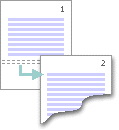
插入分節符
“連續”命令用于插入一個分節符并在同一頁上開始新節。連續分節符適用于在一頁中實現一種格式更改,例如更改列數。

插入分節符
“偶數頁”或“奇數頁”命令用于插入一個分節符并在下一個偶數頁或奇數頁開始新節。如果要使文檔的各章始終在奇數頁或偶數頁開始,請使用“奇數頁”或“偶數頁”分節符選項。

插入分節符
更改文檔版式或格式
1.單擊要更改格式的位置。
您可能要在所選文檔部分的前后插入一對分節符。
2.在“頁面布局”選項卡上的“頁面設置”組中,單擊“分隔符”。

插入分節符
3.在“分節符”組中,單擊與您要進行的格式更改類型對應的分節符類型。
例如,如果要將一篇文檔分隔為幾章,您可能希望每章都從奇數頁開始。單擊“分節符”組中的“奇數頁”。
插入分節符
取消文檔版式的更改
分節符定義文檔中格式發生更改的位置。刪除某分節符會同時刪除該分節符之前的文本節的格式。該段文本將成為后面的節的一部分并采用該節的格式。
確保您在普通視圖中,以便可以看到雙虛線分節符。
1.選擇要刪除的分節符。
2.按 Delete。
注:更多精彩教程請關注三聯電腦教程欄目,三聯辦公群:185219299歡迎你的加入
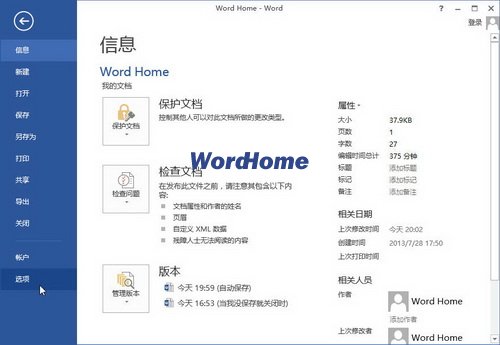
Word2013中“自動套用格式”選項的設置方法
通過在Word2013中設置“自動套用格式”選項,可以使“自動套用格式”功能更加符合實際需要,操作步驟如下所述: 第1步,打開Word2013文檔窗口,依次單擊“文件”→“選項&rdqu...

如何將word轉化為pdf?
1.單擊“Office 按鈕”指向“另存為”旁邊的箭頭,然后單擊“PDF 或 XPS”。 2.在“文件名”列表中,為文檔鍵入或選擇一個名稱。 3.在“保存類型”列表中...

獲取Word文檔的作者和主題
當然要先添加對Word的組件的引用,添加命名空間的引用,代碼: Word.Application oWord; Word._Document oDoc; object oMissing = Missing.Value; object docBuiltInProps; object Source = @"DocPath...
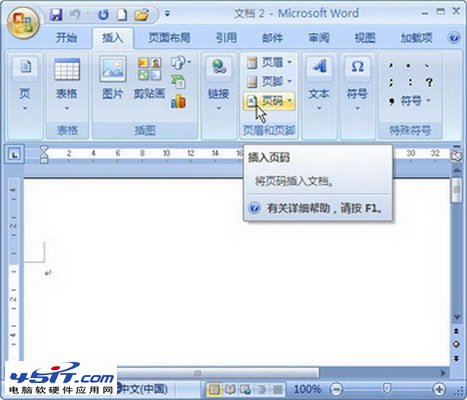
Word 2007多種樣式頁碼的插入
默認情況下,在Word2007文檔中插入的頁碼是普通阿拉伯數字樣式的頁碼,且未做任何修飾。為了使Word文檔更美觀,用戶可以在Word頁碼樣式庫中插入多種樣式的頁碼,操作步驟如下所述: 第1步,打開Word2007文檔窗口,切換到&l...
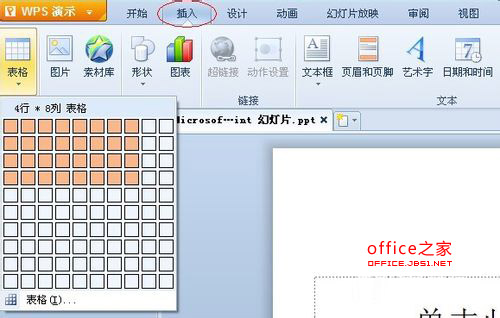
如何在PowerPoint演示文稿中插入Word表格
PPT演示文稿中插入Excel表格 由于PowerPoint的表格功能不太強,如果需要添加表格時,我們先在Excel中制作好,然后將其插入到幻燈片中。 1、執行“插入→對象”命令,打開“插入對象”對...

word2007文檔中去掉頁眉中的橫線的方法詳解
第一步:雙擊文檔中的任意頁面的頁眉,使頁眉處于編輯狀態; 第二步:在“開始”選項卡,單擊“樣式”組的對話框啟動器;在“樣式”窗口,指向“頁眉”,并單擊其后出現的三角箭...

